
Încercați!
Atunci când creați foi de calcul care vor fi utilizate de alte persoane, este important să vă asigurați că acestea pot introduce doar date valide. Utilizați caracteristicile de validare a datelor din Excel pentru a crea reguli prin care restricționați tipul de date sau valorile pe care le pot introduce alte persoane într-o celulă.
-
Selectați celulele pentru care doriți să creați o regulă.
-
Selectați Validare date >date.
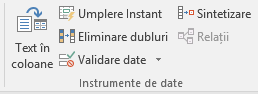
-
Pe fila Setări , sub Se permite, selectați o opțiune:
-
Număr întreg - pentru a restricționa coloana pentru a accepta numai numere întregi.
-
Decimal - pentru a accepta numere zecimale.
-
Listă - pentru a alege date din lista verticală.
-
Data - pentru a restricționa celula să accepte doar data.
-
Timp - pentru a restricționa celula să accepte doar timp.
-
Lungime text - pentru a restricționa lungimea textului.
-
Particularizat - pentru formula particularizată.
-
-
Sub Date, selectați o condiție:
-
Între
-
nu între
-
egal cu
-
nu este egal cu
-
mai mare decât
-
Mai puţin
-
mai mare sau egal cu
-
mai mic sau egal cu
-
-
Pe fila Setări , sub Se permite, selectați o opțiune:
-
Setați celelalte valori necesare, în funcție de ceea ce ați ales pentru Permitere și Date.
De exemplu, dacă selectați între, selectați valorile Minim: și Maxim: pentru celule. -
Bifați caseta de selectare Ignorare necompletată dacă doriți să ignorați spațiile necompletate.
-
Dacă doriți să adăugați un Titlu și un mesaj pentru regulă, selectați fila Mesaj de intrare , apoi tastați un titlu și un mesaj de intrare.
-
Bifați caseta de selectare Afișare mesaj de intrare când este bifată celula pentru a afișa mesajul atunci când utilizatorul selectează sau trece cu mouse-ul peste celulele selectate.
-
Selectați OK.
Acum, dacă utilizatorul încearcă să introducă o valoare nevalidă, apare o fereastră pop-up cu mesajul "Această valoare nu corespunde restricțiilor de validare a datelor pentru această celulă".










